我们平时管理安卓设备的时候总需要使用数据线链接电脑,这样在找不到数据线的时候就比较麻烦了,这款极助手可以让我们在浏览器上无线管理移动设备。只要手机和电脑在同一局域网内,您就可以用极助手在电脑浏览器中轻松管理移动设备中的图片,音乐,视频,文档,应用等文件,并实现手机电脑文件快速传输。极助手支持目前所有主流浏览器,如谷歌,IE,傲游,欧朋,火狐,Safari。
极助手安卓版功能特色:
★ 无线连接:摒弃USB数据线,无需登录,在Wi-Fi环境下,通过扫描二维码直接连接两台设备!3G链接也将很快支持!
★ 直接连接模式:为无摄像头设备量身打造,支持无线连接无摄像头安卓设备
★ 智能分类:图片,音乐,视频,应用等文件自动分类显示,一览无余。
★ 文件管理:在电脑浏览器上直接浏览手机SD卡和其他文件夹文件,支持所有基础操作如复制,剪切,粘贴,重命名等。
★ 批量操作:支持电脑与安卓设备之间批量上传、批量下载文件等,让管理更轻松!
★ 直接将文件下载为zip格式:支持直接将手机端文件一键下载为zip格式,省时更省力
★ 媒体文件实时播放:支持直接在电脑端播放手机端视频,音乐等媒体文件
★ 电子书阅读:支持在电脑端直接阅读手机端TXT格式电子书
★ 应用快速安装:支持电脑端快速向安卓手机上安装应用,直接拖拽上传,双击apk文件即可安装!
★ 应用管理:浏览手机上所有应用,分类显示,可安装卸载备份删除!方便管理方便传输!
★ 跨平台传输:苹果电脑与安卓手机互传文件很麻烦?平板和手机传输文件不给力?极助手轻松帮您解决该问题!
★ 快速启动:添加极助手桌面小插件,开启快速启动模式!
极助手使用说明:
如何使用极助手无线连接电脑和手机?
极助手目前支持两种登录连接模式:
登录模式1:扫码连接
登录模式2:直接连接
登录方式1适用于有后置摄像头的设备,登录方式2适用于所有设备类型,包括没有后置摄像头的设备(平板或后置摄像头损坏的设备)。您可以在极助手客户端主页或者是设置中来切换连接模式。如下图所示。
第二部分将为您详细介绍如何使用两种不同的登录方式。
温馨提示:对于不支持后置摄像头的平板设备,请您略过扫描二维码连接方式,直接参看第二条直接登录模式。
连接模式
登录模式1:扫码连接
安装极助手移动客户端
在您的安卓设备上安装极助手应用后,打开并连接手机WiFi网络,点开极助手,出现如下界面(图三):
极助手会给出两个连接地址:
A) http://wPS.xageek.com/
B) http://192.168.X.XX:XXXX 或者类似地址
2.1.2电脑与手机端无线连接访问
首先,访问您的电脑并打开浏览器,在浏览器地址栏中输入上述的两个地址之一(我们建议您通常情况下使用第一个IP地址,将其收藏以便今后使用,因为第二个地址会因IP地址或者极助手设置而变化。如果扫描二维码后,极助手提醒您手机与电脑不在同一局域网,此时我们建议您尝试再次输入第二个地址连接),接下来您就能够看到如下界面(图四)
然后请您在手机端打开极助手,点击主界面“扫面二维码”(如图三所示),对准图四所示的左端的二维码进行扫描,您就能看到如下图所示(图五)
看见上图(图五)就表明您已经成功的将极助手的电脑端和移动端连接上了,您的手机资源已经在浏览器上完美呈现,您现在可以在电脑浏览器上无线快速的管理手机了!
登录模式2:直接连接
安装极助手移动客户端
在您的安卓设备上安装极助手应用后,打开并连接手机WiFi网络,打开极助手。
将连接模式切换至“直接连接”。简介中已经说明如何切换连接模式。切换成功后,极助手将出现如下图(图六)
您将能够看到:http://192.168.X.XX:XXXX 或者类似地址
2.2.2 到您的电脑端,打开您浏览器,在网页中输入极助手客户端显示的地址,在您在电脑浏览器端,就能够看到如下图(图七)
电脑端页面刷新成功后,您在手机端将收到连接请求(图八),点击接受,您的手机和电脑将被成功连接。
常见问题:
1、什么是极助手?
极助手是一款强大的手机与电脑之间文件传输和管理软件!快速文件传输,便捷文件管理, 支持所有主流浏览器,最稳定,快速的安卓文件管理工具!
2、如何用极助手连接安卓手机和电脑?
在您的手机客户端打开极助手,在界面下方您就能看见两个地址(http://wps.xageek.com,http://192.168.x.xx:8080或者类似地址)。在您的电脑浏览器上输入以上任意一个地址,您就能看到电脑界面有两个二维码。在您的安卓手机上,使用极助手的二维码扫描器来扫描电脑端的二维码,即可登录。
3、极助手能帮我做什么?
无需数据线连接您的电脑和安卓手机。您可以在网页端播放您的手机上的媒体文件,以及对您手机上的文件进行上传,下载等各种操作。
4、为什么在扫描二维码之后还是无法在网页端登录极助手?
请检查您已经开启您的手机WiFi功能,并确保您的手机与您的电脑连接的是同一局域网。
5、为什么会提示我您的手机和您的电脑不在同一局域网内,无法访问移动设备?
首先请您尝试在您的浏览器中再次输入第二个地址:http://192.168.X.XX:8080 如果输入第二个地址之后,您还是无法从网页端访问您的移动设备,请您和我们联系。
6、如果设备不支持前置摄像头(平板设备)我应该怎样通过极助手来连接我的电脑和手机?
请您在极助手手机客户端主界面中,或者是设置中将连接模式切换至“直接连接”模式。
将手机端显示的唯一的网址输入到电脑浏览器端,然后根据提示操作,即可连接您的两台设备。
7、极助手是否可以帮助我连接我的iPad/Mac与安卓设备?
是的,在您的安卓手机端安装极助手,在您的iPad/mac浏览器上输入手机客户端出现的网址,即可轻松实现苹果系统与安卓系统之间的文件互传与管理。
8、使用极助手时,是否需要在电脑上安装客户端?
在使用时所有的操作都在电脑浏览器端完成,您不需要安装其他的任何软件即可使用。
同类佳作
-

- 233乐园不用登录免费下载 2.42.0.11 下载
- 6.1万 | 15.7 MB
- 一款综合性游戏盒子软件
-
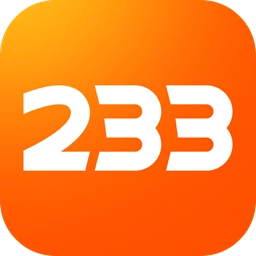
- 233乐园免实名安装包下载 2.42.0.11 下载
- 1.7万 | 15.7 MB
- 233乐园免实名安装包致力于通
-

- 熊猫记账vip版app下载 2.1.1.0.08 下载
- 2.5万 | 26.5 MB
- 一款优秀的免费记账软件
-

- taptap官服下载安装入口 2.0.3 下载
- 1.5万 | 16 MB
- taptap官服下载安装入口作为一
-
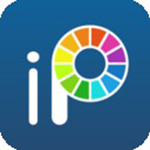
- 爱笔思画x13.1.1免费版下载 13.1.1 下载
- 2.1万 | 32.7 MB
- 一款功能极为强大的绘画工具软件
-
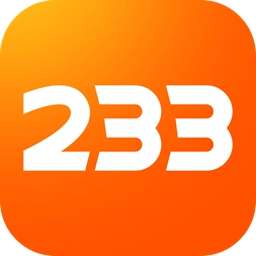
- 233乐园免实名免广告版下载 2.42.0.11 下载
- 1.2万 | 15.7 MB
- 强大、安全、稳定的游戏软件
-
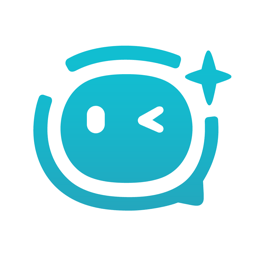
- 画加官网版下载 2.85.0 下载
- 5.6万 | 92.4 MB
- 为二次元绘画爱好者制作的优质
-

- 233乐园没有广告免费下载最新版本 2.42.0.11 下载
- 1.万 | 15.7 MB
- 一款极为出色且好用的游戏盒子
近期新游
精选专题
话题问答
- 2022-06-24金铲铲之战驯龙敖兴阵容玩法攻略
- 2022-06-24金铲铲之战九星界龙阵容玩法攻略
- 2022-06-24金铲铲之战重骑熊阵容玩法攻略
- 2022-06-24原神久岐忍邀约任务攻略
- 2022-06-26数码宝贝新世纪番长飞虫兽天赋加点推荐
- 2022-06-24阴阳师百鬼乱狱第四关通关攻略
- 2022-06-24王者荣耀戈娅玩法攻略
- 2022-06-26金铲铲之战s7泥头车阵容攻略
- 2022-06-24堆叠大陆第三章玩法攻略
- 2022-06-23哈利波特魔法觉醒染发魔药制作攻略
火爆专区
最新资讯
-

- 海洋生物在船底安家带来巨大损失!直到有人想到这个办法
- 582026-01-15
-

- 2039.15元起!一图读懂iQOO Z11 Turbo:同档最强性能机
- 2182026-01-15
-

- 生存33天公测礼包码汇总及使用方法详解
- 1012026-01-15
-

- 格力大手笔分红55亿 把近4成的净利润都分了
- 2322026-01-15
-

- 《生存33天》卡牌推荐与强力角色全面解析
- 1342026-01-15
-

- 生存33天新手入门指南:从零开始的开荒全流程攻略
- 2912026-01-15
-

- 生存33天机甲战士玩法详解与最强机甲搭配攻略
- 1442026-01-15
-

- 生存33天沙漠与寒冰之间宝箱获取全攻略
- 2632026-01-15









































